管道轴测图CAD画法Word格式文档下载.docx
《管道轴测图CAD画法Word格式文档下载.docx》由会员分享,可在线阅读,更多相关《管道轴测图CAD画法Word格式文档下载.docx(7页珍藏版)》请在冰豆网上搜索。
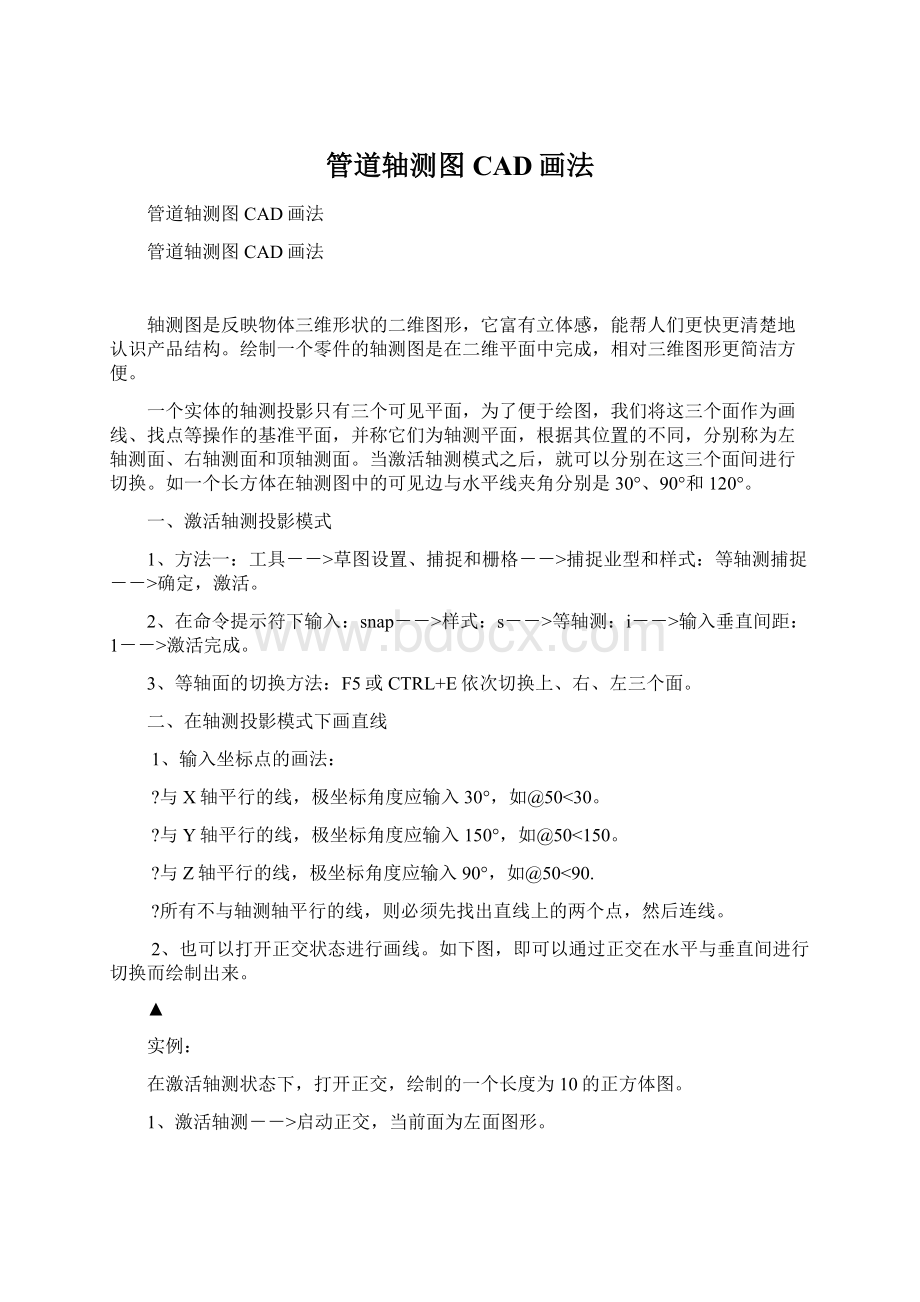
。
一、激活轴测投影模式
1、方法一:
工具-->
草图设置、捕捉和栅格-->
捕捉业型和样式:
等轴测捕捉-->
确定,激活。
2、在命令提示符下输入:
snap-->
样式:
s-->
等轴测:
i-->
输入垂直间距:
1-->
激活完成。
3、等轴面的切换方法:
F5或CTRL+E依次切换上、右、左三个面。
二、在轴测投影模式下画直线
1、输入坐标点的画法:
?
与X轴平行的线,极坐标角度应输入30°
,如@50<
30。
与Y轴平行的线,极坐标角度应输入150°
150。
与Z轴平行的线,极坐标角度应输入90°
90.
所有不与轴测轴平行的线,则必须先找出直线上的两个点,然后连线。
2、也可以打开正交状态进行画线。
如下图,即可以通过正交在水平与垂直间进行切换而绘制出来。
▲
实例:
在激活轴测状态下,打开正交,绘制的一个长度为10的正方体图。
1、激活轴测-->
启动正交,当前面为左面图形。
2、直线工具-->
定第一点-->
水平方向10-->
垂直方向10-->
水平反方向10-->
C闭
倾斜某个角度值,以使它们的外观与轴测图协调起来,否则立体感不强。
1、文字倾斜角度设置:
格式-->
文字样式-->
倾斜角度-->
应用|关闭。
注意:
最好的办法是新建两个倾斜角分别为30°
和-30°
的文字样式。
2、在轴测面上各文本的倾斜规律是:
a、在左轴测面上,文本需采用-30°
倾斜角,同时旋转-30°
角。
b、在右轴测面上,文本需采用30°
倾斜角,同时旋转30°
c、在顶轴测面上,平行于X轴时,文本需采用-30°
倾斜角,旋转角为30°
;
平行于Y轴时需采用30°
倾斜角,旋转角为-30。
文字的倾斜角与文字的旋转角是不同的两个概念,前者在水平方向左倾(0~-90°
间)或右倾(0~90°
间)的角度,后者是绕以文字起点为原点进行0~360°
间的旋转,也就是在文字所在的轴测面内旋转。
七、标注尺寸:
为了让某个轴测面内的尺寸标注看起来像是在这个轴测面中,就需要将尺寸线、尺寸界线倾斜某一个角度,以使它们与相应的轴测平行。
同时,标注文本也必须设置成倾斜某一角度的形式,才能使用文本的外观具有立体感。
通过主界面的《生成管道轴测图(ISO)》按钮,选择三维管道模型Dwg文件,进入《生成管道轴测图(ISO)》
进入AutoCAD界面按显示的命令编辑如下:
在AutoCAD界面里轴测图的下面你可以选择以下命令进行编辑即可,可以弹出对话框填入你所需要的参数设置等按[确定]即可↓
按[确定]之后会弹出对话框,再按[确定]结束设置。
在点击轴测图下面的命令管道设置进行编辑如下:
弹出的对话框,在选择您要生成轴测图的管号,按箭头点如入,再按[确定]↓
再点击轴测图下面的命令自动成图进行编辑如下,会弹出对话框选择[是]↓
点击是之后轴测图转换完毕↑
在打开主截面《生成管道轴测图(ISO)》按钮,选择您生成轴测图dwg文件,按打开项目↓
进入AutoCAD界面,里面的命令可以按您的需要进行编辑↓
注:
在[轴测图]菜单下的[人工干预]-〉[管段缩放]功能已有改进,XYZ三个方向的缩放都非常容易。